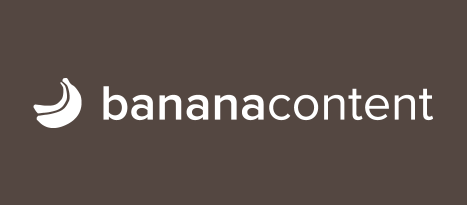Das Affiliate Netzwerk Digistore24 bietet dir mit dem Bestellformular Tracking eine sowohl mächtige als auch einfach einzurichtende Tracking-Möglichkeit. Damit kannst du zum Beispiel für deine Affiliate Sales ein Event für Google Analytics oder Facebook Ads auslösen und dort entsprechend auswerten und weiter verarbeiten.
Das Affiliate Netzwerk Digistore24 bietet dir mit dem Bestellformular Tracking eine sowohl mächtige als auch einfach einzurichtende Tracking-Möglichkeit. Damit kannst du zum Beispiel für deine Affiliate Sales ein Event für Google Analytics oder Facebook Ads auslösen und dort entsprechend auswerten und weiter verarbeiten.
Hinweis: Diese Anleitung richtet sich vor allem an Affiliates, die Produkte über Affiliate-Partnerschaften bewerben. Wenn du Digistore24 als Vendor nutzt, kannst du das Bestellformular Tracking aber auch nutzen. Die Einrichtung funktioniert fast genau so wie für Affiliates.
Artikel als Video anschauen
Was bietet das Bestellformular Tracking für Affiliates?
Mit dem Bestellformular Tracking kannst du Events für zwei Dinge auslösen:
- Besucher, die einen Kauf abschließen und anschließend die Digistore24 Bestellbestätigung aufrufen
- Besucher, die sich von der Vendor Seite zum Bestellformular durchklicken
Vor allem der erste Punkte ist hochinteressant. Durch die Erfassung in Google Analytics kannst du dann direkt berechnen welche Kampagnen etc. sich für dich lohnen. Der zweite Punkt kann zusätzlich interessant sein, um herauszufinden an welcher Stelle potentielle Kunden abbrechen.
Einschränkungen des Digistore24 Bestellformular Trackings
Für die meisten Produkte bei Digistore24 hat der Vendor neben der Verkaufsseite auch eine Danke-Seite auf seinem eigenen Server erstellt. Auf diese Seite wird der Käufer nach dem Kauf weitergeleitet. Das Tracking erfolgt aber erst, wenn der Käufer die Digistore24 Bestellbestätigung aufruft. Das ist die Seite, auf der er seine Rechnungen findet, bei Abos die Zahlungsweise ändern kann etc. Je nach Produkt gibt es einen mehr oder weniger großen Anteil an Käufern, der diese Seite nie aufruft und daher auch nicht getrackt wird. Um wirklich jeden Sale zu tracken, kannst du mein WordPress Plugin Affiliate Power nutzen.
Außerdem kannst du nur die Standard Tracking-Codes etablierter Anbieter nutzen. Ich habe bei Digistore24 um Freischaltung eines leicht angepassten Tracking-Codes gebeten, was leider abgelehnt wurde.
Bestellformular Tracking vorbereiten
Du kannst das Bestellformular Tracking als Affiliate im Login-Bereich von Digistore24 unter dem Menüpunkt „Konto“ (als Vendor unter „Einstellungen“) erstellen. Dort klickst du auf „Neues Tracking einrichten“. Fülle die Felder für ein einfaches Sales-Tracking wie folgt aus:
- Name: Beliebiger Name, das ist nur für dich intern
- Produkte: Die passenden Produkte, die du tracken möchtest
- Verkaufsarten: Erstbestellungen
- Einbinden auf: Bestellbestätigungsseite, um die tatsächlichen Käufe zu tracken
- Auf Bestell-Bestätigungsseite: Nur bei ERSTEM Besuch einbinden und nur für das Hauptprodukt
- Trackingtyp: Tracking-Code
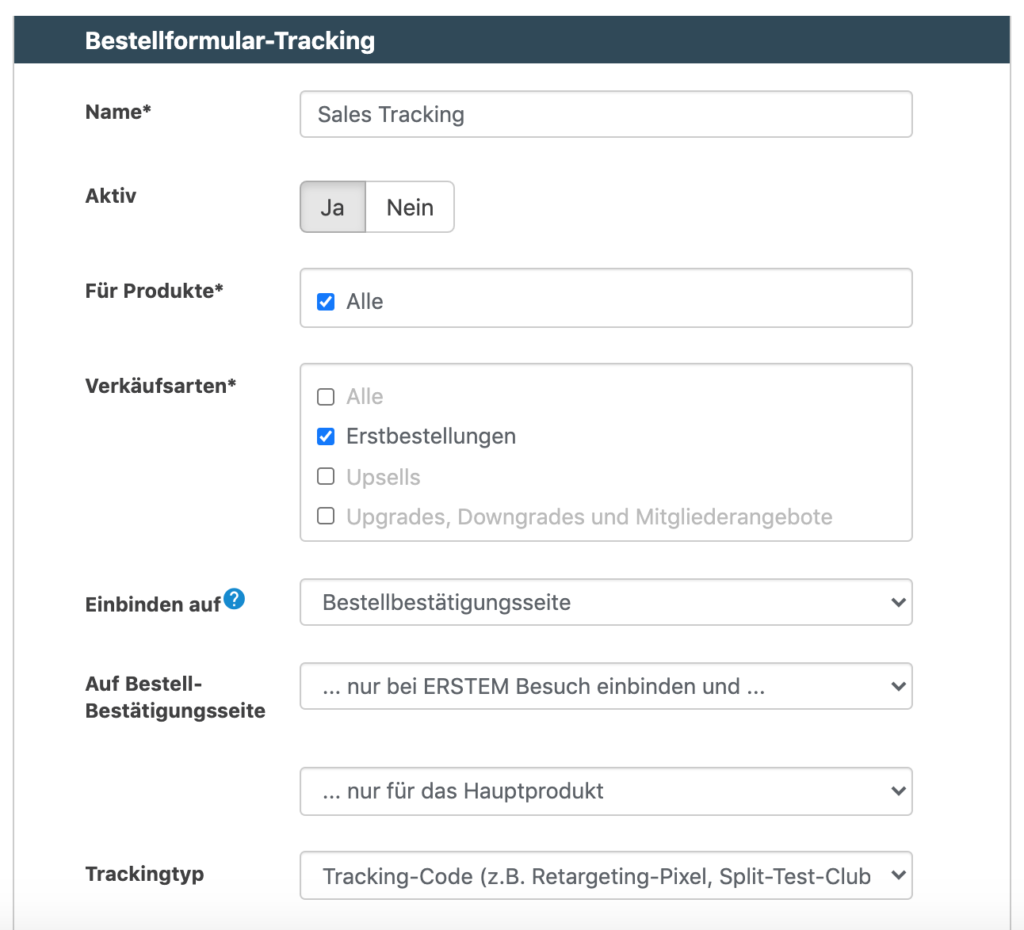
Darunter findest du ein Feld für den Tracking Code. Je nachdem, welches Tracking du nutzen möchtest, brauchst du hier einen entsprechenden Code. Ich behandle in diesem Artikel das Tracking mit Google Analytics und Facebook Ads.
Bestellformular Tracking für Google Analytics einrichten
Für ein Event-Tracking mit Google Analytics kannst du diesen Tracking-Code verwenden. Du musst lediglich UA-XXXXXXXX-Y an beiden Stellen durch deine Google Analytics Tracking ID ersetzen.
<script async src="https://www.googletagmanager.com/gtag/js?id=UA-XXXXXXXX-Y"></script>
<script>
window.dataLayer = window.dataLayer || [];
function gtag(){dataLayer.push(arguments);}
gtag('js', new Date());
gtag('config', 'UA-XXXXXXXX-Y');
gtag('event', 'sale', {
'event_category': 'ds24_affiliate',
'event_label': '__merchant_name__',
'value': __affiliate_amount__
});
</script>
Dieser Code sorgt dafür, das bei einem Kauf automatisch ein Google Analytics Event mit dem Namen „sale“, der Kategorie „ds24_affiliate“, und dem Wert deiner Affiliate Einnahmen (gerundet auf ganze Euro) ausgelöst wird. Außerdem wird der Name des Merchants im Label des Events gespeichert. Du kannst diese Werte im Code ändern, wenn du ein anderes Schema bevorzugst. Bitte beachte, dass dieser Code wegen der Verwendung der Digistore24 Variablen nur im Bestellformular Tracking funktioniert. Du kannst ihn nicht direkt in deine Webseite einbinden.
Anschließend kannst du in Google Analytics dieses Event als Conversion einrichten und dir darauf basierend die Einnahmen für verschiedene Marketing-Maßnahmen etc. anzeigen lassen.
Bestellformular Tracking für Facebook Ads einrichten
Für Facebook Ads kannst du diesen Tracking Code verwenden. Ersetze XXXXXXXXXXXX an beiden Stellen durch deine Pixel ID:
<script>
!function(f,b,e,v,n,t,s)
{if(f.fbq)return;n=f.fbq=function(){n.callMethod?
n.callMethod.apply(n,arguments):n.queue.push(arguments)};
if(!f._fbq)f._fbq=n;n.push=n;n.loaded=!0;n.version='2.0';
n.queue=[];t=b.createElement(e);t.async=!0;
t.src=v;s=b.getElementsByTagName(e)[0];
s.parentNode.insertBefore(t,s)}(window, document,'script',
'https://connect.facebook.net/en_US/fbevents.js');
fbq('init', 'XXXXXXXXXXXX');
fbq('track', 'PageView');
fbq('track', 'Purchase', {
value: __affiliate_amount__,
currency: '__currency__',
});
</script>
<noscript><img height="1" width="1" style="display:none"
src="https://www.facebook.com/tr?id=XXXXXXXXXXXX&ev=PageView&noscript=1"
/></noscript>
Dieser Code legt automatisch ein „Purchase“ Event mit dem Wert deiner Affiliate-Provision an. Durch die Verwendung der Digistore24 Variablen kannst du auch diesen Code nur im Bestellformular Tracking einsetzen. Du kannst ihn nicht direkt in deine Webseite einbinden.
Durch die Anlage als „Purchase“ Event, wird der Wert deiner Provision automatisch von Facebook als Einnahme verbucht. So kannst du dir in den Facebook Ads Reports ohne weitere Einrichtung die Einnahmen je Anzeige und darauf basierend den ROAS anzeigen lassen oder sogar Conversion optimierte Gebote nutzen.
Digistore24 Bestellformular Tracking abschließen
Nachdem du deinen gewünschten Tracking Code eingefügt hast, klickst du unten auf „Speichern“. Wenn du größere Änderungen an meinen Tracking Codes durchgeführt hast, erscheint eventuell eine Meldung, dass du dir den Tracking Code von Digistore24 noch freischalten lassen musst. Meiner Erfahrung nach ist Digistore24 da eher unflexibel und schaltet nur Standard-Codes von etablierten Anbietern frei. Ich empfehle daher, den Code so anzupassen, dass er direkt akzeptiert wird. Wenn du jedoch die Freischaltung versuchen willst, hat Digistore24 hier erklärt, wie dieser Vorgang abläuft.
Das wars schon. Zukünftig wird dein Code automatisch bei der Durchführung eines Kaufs ausgeführt und du bekommst die wertvollen Infos direkt in Google Analytics oder im Facebook Ads Manager. Melde dich in den Kommentaren wenn du Fragen dazu hast oder danke sagen möchtest. Wenn du mich für das Aufsetzen eines umfangreicheren Tracking-Systems buchen möchtest, schreib mir eine Nachricht.